Nič ni bolj frustrirajočega kot gledanje vaše najljubše oddaje v 5-sekundnih segmentih, saj se nenehno medpomni.
Enako se je zgodilo meni med božičnimi počitnicami, ko sem si želel le nadoknaditi vse svoje najljubše oddaje. Moj tok Xfinity je nenehno zmrzoval.
Seveda sem mislil, da moj počasen internet duši video tok.
Vendar, ko sem preveril hitrost, je bila dovolj dobra, kar je pomenilo, da očitno obstaja še en razlog za stalno medpomnjenje.
Ker takrat nisem mogel priti do službe za pomoč uporabnikom Xfinity, sem se odločil, da nekaj raziščem sam.
Če Xfinity Stream nenehno zamrzne, morate najprej znova zagnati aplikacijo in napravo, ki jo uporabljate. Poleg tega se prepričajte, da je aplikacija posodobljena in da imate dovolj pasovne širine.
Podrobneje sem se poglobil tudi v vnovično namestitev aplikacije, zapiranje vseh aplikacij v ozadju, ki morda obremenijo pasovno širino, in brisanje predpomnilnika aplikacije.
Zaprite in znova zaženite aplikacijo
Če zaprete in znova zaženete aplikacijo, boste osvežili njene funkcije in ponastavili vse začasne napake, ki bi lahko vplivale na njeno delovanje. Ta preprost popravek običajno odpravi številne težave.
Ker pa je to običajno priporočljivo, mnogi ljudje ta korak raje preskočijo in poskusijo precej dolgočasno metodo za odpravljanje težav.
Kljub temu je najbolje, da začnete z najpreprostejšim korakom in nadaljujete z bolj tehničnimi metodami odpravljanja težav, ki ne delujejo.
Če želite osvežiti funkcije aplikacije, jo morate zapreti in počakati 120 sekund.
Po tem znova odprite aplikacijo in poskusite pretakati film ali TV-oddajo, ki ste jo gledali.
Če ne morete zapreti aplikacije ali se je vaša naprava zataknila, jo boste morda morali prisilno zapreti.
Za to znova zaženite napravo, v kateri pretakate predstavnost.
Ko se naprava znova zažene, počakajte nekaj minut, preden ponovno zaženete aplikacijo. Če metoda ne deluje, poskusite nekatere druge popravke, omenjene v tem članku.
Posodobite aplikacijo


Zastarele aplikacije so običajno dom napak in napak. Te napake običajno vplivajo na funkcije aplikacije.
Podobna težava morda vpliva na vašo aplikacijo Xfinity Steam.
Razvijalci uvajajo redne posodobitve, da zagotovijo redno odpravljanje začasnih in trajnih napak.
Te posodobitve običajno vključujejo nove funkcije, popravke in varnostne popravke, ki zagotavljajo brezhibno delovanje in varujejo vaše podatke pred hekerji.
Če torej že nekaj časa odlašate s posodobitvami ali nimate vklopljene možnosti samodejnih posodobitev, je čas, da posodobitve preverite ročno.
Še več, tudi če imate vklopljene samodejne posodobitve, se aplikacija ne more posodobiti zaradi težave s povezavo ali kakšne druge napake.
Zato je najbolje, da preverite posodobitve, če vaša aplikacija Xfinity Stream ne deluje pravilno.
Če želite ročno posodobiti aplikacijo v napravah Android, sledite tem korakom:
- Pojdite v trgovino Play.
- Dotaknite se ikone Iskanje.
- Napišite 'Xfinity Steam'.
- Kliknite na aplikacijo.
- Videli boste dva gumba. Če je na voljo posodobitev, bo ena od njih rekla 'posodobitev'.
- Dotaknite se »posodobi« in počakajte nekaj sekund, da se postopek zaključi.
Če želite ročno posodobiti aplikacijo Xfinity Stream v napravah iOS, sledite tem korakom:
- Pojdite v App Store.
- Dotaknite se ikone profila zgoraj desno.
- Odpre se pojavno okno.
- Poiščite razdelek »Posodobitve v teku«.
- Pomaknite se, da poiščete aplikacijo Xfinity Stream.
- Če je aplikacija na seznamu, to pomeni, da je v vrsti za posodobitve.
- Lahko ga ročno posodobite tako, da pritisnete ikono za posodobitev pred imenom aplikacije.
- Po tem počakajte nekaj sekund, da dokončate postopek.
Odstranite in znova namestite aplikacijo
Odstranitev in ponovna namestitev aplikacije lahko odpravi začasne napake, ki vplivajo na delovanje aplikacije.
Tudi če ne vidite posodobitve, boste s ponovno namestitvijo aplikacije prejeli najnovejšo različico z vsemi novimi varnostnimi popravki in popravki napak.
Obstaja možnost, da različica aplikacije, ki jo imate v telefonu, morda nima nekaterih posodobitev. Nedavna posodobitev je morda odpravila osnovno težavo, zaradi katere je aplikacija Xfinity Stream zamrznila.
Če želite odstraniti in znova namestiti aplikacijo Xfinity Stream v sistemu Android, sledite tem korakom:
- Pojdite v trgovino Play.
- Dotaknite se ikone Iskanje.
- Napišite 'Xfinity Steam'.
- Kliknite na aplikacijo.
- Videli boste dva gumba, tj. »Odpri« in »Odstrani«.
- Dotaknite se »Odstrani« in počakajte nekaj sekund, da se postopek zaključi.
- Ko je aplikacija odstranjena, se na strani aplikacije Play Store prikaže gumb »Namesti«.
- Kliknite na gumb in pustite, da se aplikacija namesti.
- To lahko traja nekaj minut, odvisno od povezave.
Če želite odstraniti in znova namestiti aplikacijo Xfinity Stream v napravah iOS, sledite tem korakom:
- Dolgo pritisnite ikono aplikacije Xfinity, dokler se ne začne tresti.
- Pritisnite majhen 'x' v zgornjem kotu ikone aplikacije.
- S tem boste aplikacijo odstranili.
- Pojdite v App Store.
- Dotaknite se ikone Iskanje.
- Napišite 'Xfinity Steam'.
- Kliknite na aplikacijo.
- Dotaknite se gumba za namestitev in pustite, da se aplikacija namesti.
- To lahko traja nekaj minut, odvisno od povezave.
Znova zaženite napravo, v kateri gledate
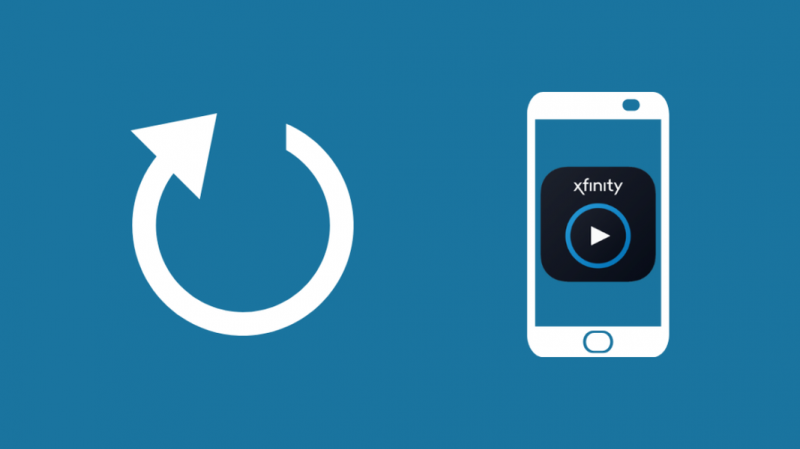
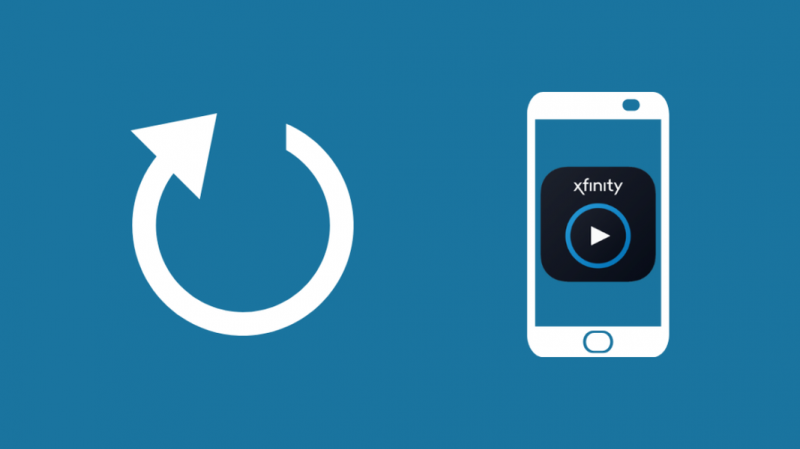
Če posodobitev in ponovna namestitev aplikacije ne odpravi težave, v aplikaciji ni nobenih napak.
Namesto tega je težava v napravi, ki jo uporabljate za pretakanje predstavnosti ali internetne povezave. Tu velja ista logika.
S ponovnim zagonom naprave se boste znebili vseh začasnih napak, ki ovirajo delovanje aplikacij. Najboljši način za to je izvedba cikla napajanja.
Tukaj je tisto, kar morate storiti, da izvedete cikel napajanja:
- Izklopite napravo.
- Izvlecite napajalni kabel iz vtičnice.
- Počakajte vsaj 2 minuti.
- Ponovno vtaknite napajalni kabel v vtičnico.
- Počakajte 2 minuti.
- Vklopite napravo in počakajte, da znova zažene operacije.
Po izvedbi cikla napajanja znova zaženite aplikacijo Xfinity Stream, da preverite, ali deluje pravilno ali ne.
Glejte v drugi napravi
Če se težava še vedno pojavlja, je težava morda v napravi, ki jo uporabljate.
Če želite zagotoviti, da težava ni v vaši želeni napravi, poskusite pretakati predstavnost iz aplikacije na drugi napravi.
Če zamenjava naprave odpravi težavo, je morda programska napaka, ki vpliva na aplikacijo.
Poleg tega Xfinity ne podpira nekaterih naprav. Vsi telefoni in tablični računalniki Huawei so vključeni na ta seznam.
Nekatere naprave, ki so združljive s storitvami Xfinity, vključujejo:
- Vse naprave Android
- Vse naprave iOS
- Tablete Kindle Fire
- Televizorji Amazon Fire
- Pametni televizorji LG
- Televizorji in oprema Roku
- Pametni televizorji Samsung
Dokler uporabljate storitve Xfinity na zgoraj omenjenih napravah, ne boste imeli težav z združljivostjo.
če Xfinity stream ne deluje na Roku , uporabite kabel HDMI in preverite baterije daljinskega upravljalnika Roku.
če Xfinity Stream ne deluje na Samsung TV , znova namestite aplikacijo Xfinity Stream na vaš Samsung TV
Preverite, ali ima naprava, v kateri gledate, posodobljeno vdelano programsko opremo
Ali že nekaj časa odlašate s posodobitvami programske opreme na vaši napravi?
Če da, potem zastarela programska oprema najverjetneje povzroča zamrznitev aplikacije Xfinity Stream. Najboljši način, da to odpravite, je posodobitev programske opreme.
Če želite posodobiti napravo Android, sledite tem korakom:
- Prepričajte se, da je naprava povezana z Wi-Fi.
- Pojdite v Nastavitve.
- Odprite O telefonu.
- Dotaknite se Preveri posodobitve.
- Če je na voljo nova posodobitev, boste videli gumb za posodobitev.
- Dotaknite se gumba in počakajte, da se postopek zaključi.
Če želite posodobiti napravo iOS, sledite tem korakom:
- Prepričajte se, da je naprava povezana z Wi-Fi.
- Pojdite v Nastavitve.
- Odprite Splošno.
- Tapnite Posodobitev programske opreme.
- Vklopite »Samodejne posodobitve« in »Namesti posodobitve za iOS«.
- Če je posodobitev na voljo, se bo vaša naprava samodejno začela posodabljati.
Zaprite vse aplikacije v ozadju
Če v telefonu uporabljate aplikacijo Xfinity Stream, obstaja verjetnost, da se v ozadju izvaja nekaj aplikacij.
Večina nas nima navade zapreti aplikacij, ki se izvajajo v ozadju.
Čeprav ne uporabljate aplikacije, ki teče v ozadju, uporablja prostor v pomnilniku RAM in zmanjšuje pasovno širino.
Če imate torej veliko aplikacij, ki se izvajajo v ozadju, obstaja možnost, da aplikacija Xfinity Stream ne dobi pasovne širine, ki jo potrebuje za nemoteno delovanje.
Če aplikacija Xfinity Stream še naprej zamrzne tudi po vsem tem, zaustavite vse aplikacije, ki se izvajajo v ozadju. To bo sprostilo prostor RAM in pasovno širino.
Preverite hitrost interneta


Čeprav se večina ponudnikov internetnih storitev močno trudi svojim strankam zagotoviti obljubljene internetne hitrosti, včasih zaradi vzdrževanja strežnika ali drugih manjših težav, postanejo aplikacije, ki so odvisne od interneta, malce čudne, zlasti platforme za pretakanje videa, ki vzamejo veliko pasovne širine.
To vpliva na delovanje aplikacij in operacij, katerih delovanje je odvisno izključno od internetne povezave.
Če torej aplikacija nenehno zamrzne, izvedite test hitrosti interneta. Večina prosto dostopnih orodij za testiranje hitrosti na internetu vam zagotavlja zelo zanesljive rezultate.
Vse kar morate storiti je, da vnesete »Internet Speed Test« in kliknete katero koli od razpoložljivih orodij. Če internetna hitrost še naprej niža več kot eno uro, bi bilo dobro, da se obrnete na svojega ponudnika internetnih storitev.
Preverite, ali imate dovolj pasovne širine
Poleg aplikacij, ki se izvajajo v ozadju, pasovno širino zavirajo tudi nedejavne naprave, povezane z internetom.
Vsako gospodinjstvo ima v povprečju vsaj šest do sedem pametnih naprav, povezanih v internet hkrati. Predstavljajte si, da vse nedejavne aplikacije na teh napravah porabljajo pasovno širino.
Poleg tega, če imate igralno konzolo hkrati povezano z internetom, bo porabila dober del vaše pasovne širine.
Nizka pasovna širina je eden glavnih razlogov za zamrznitev aplikacije Xfinity Stream. Zato je najbolje, da odklopite vse nedejavne naprave, povezane z internetom.
Poleg tega ne pozabite zapreti vseh aplikacij, ki se izvajajo v ozadju.
Počisti predpomnilnik
Telefoni in pametne naprave vsak dan kopičijo podatke v predpomnilniku.
Če je v predpomnilniku nabranih preveč odvečnih podatkov, lahko to upočasni vašo napravo.
To vpliva tudi na aplikacije, ki se izvajajo v napravi. Zato je priporočljivo, da občasno preverite predpomnilnik brskalnika in aplikacij, da ga počistite.
Obrnite se na podporo


Če nobena od prej omenjenih metod za odpravljanje težav ne deluje, je čas, da se obrnete Podpora strankam Xfinity .
Njihovi predstavniki vam bodo pomagali ugotoviti težavo in vas vodili skozi odpravljanje po korakih.
Končne misli o zamrznitvi toka Xfinity
Gledanje oddaje, ki se kar naprej shranjuje, je velika zabava.
Nekateri pogosti razlogi za zamrznitev Xfinity Stream so:
- Nezanesljiva internetna povezava
- Težava z kodirnikom
- Nižja bitna hitrost za pretakanje v živo
- Preobremenitev strežnika
- Nižja pasovna širina
Obstaja več metod za odpravljanje težav, s katerimi lahko odpravite težavo, vendar včasih ne morete storiti ničesar, če sistem nenehno zamrzne zaradi težave na strani strežnika.
Lahko poskusite tudi prisilno zapreti aplikacijo. Če aplikacija ne deluje zaradi začasne napake, je ta popravljena.
Če želite prisilno zapreti aplikacijo, morate iti v nastavitve aplikacije. Če se zaslon zatakne, lahko prisilno znova zaženete napravo.
Poleg tega, če menite, da je težava posledica nižjih internetnih hitrosti, poskusite znova zagnati modem in usmerjevalnik.
Morda boste uživali tudi v branju:
- Kako gledati Xfinity Comcast Stream na Apple TV [Comcast Rešitev
- Zvok aplikacije Xfinity Stream ne deluje: kako popraviti
- Vaš sistem ni združljiv s Xfinity Stream: Kako popraviti
- Xfinity Stream ne deluje v Chromu: Kako popraviti v nekaj sekundah
Pogosto zastavljena vprašanja
Kako ponastavim svojo aplikacijo Xfinity Stream?
Prisilno zaustavite aplikacijo in počistite predpomnilnik in shranjene podatke iz nastavitev naprave.
Zakaj Xfinity ohranja medpomnjenje?
Morda je težava z internetom ali težava na strani strežnika.
Zakaj je pretakanje Xfinity zamegljeno?
Zamegljen video je znak, da imate bodisi nizko pasovno širino bodisi hitrost interneta ni na ravni.
Ali aplikacija Xfinity Stream omogoča 4K?
Da, vendar je na voljo na zahtevo.
